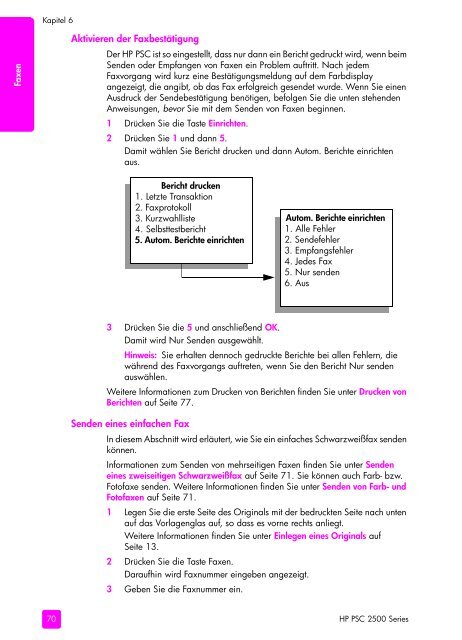handbuch - Hewlett-Packard
handbuch - Hewlett-Packard handbuch - Hewlett-Packard
Faxen Kapitel 6 70 Aktivieren der Faxbestätigung Der HP PSC ist so eingestellt, dass nur dann ein Bericht gedruckt wird, wenn beim Senden oder Empfangen von Faxen ein Problem auftritt. Nach jedem Faxvorgang wird kurz eine Bestätigungsmeldung auf dem Farbdisplay angezeigt, die angibt, ob das Fax erfolgreich gesendet wurde. Wenn Sie einen Ausdruck der Sendebestätigung benötigen, befolgen Sie die unten stehenden Anweisungen, bevor Sie mit dem Senden von Faxen beginnen. 1 Drücken Sie die Taste Einrichten. 2 Drücken Sie 1 und dann 5. Damit wählen Sie Bericht drucken und dann Autom. Berichte einrichten aus. 3 Drücken Sie die 5 und anschließend OK. Damit wird Nur Senden ausgewählt. Hinweis: Sie erhalten dennoch gedruckte Berichte bei allen Fehlern, die während des Faxvorgangs auftreten, wenn Sie den Bericht Nur senden auswählen. Weitere Informationen zum Drucken von Berichten finden Sie unter Drucken von Berichten auf Seite 77. Senden eines einfachen Fax Bericht drucken 1. Letzte Transaktion 2. Faxprotokoll 3. Kurzwahlliste 4. Selbsttestbericht 5. Autom. Berichte einrichten Autom. Berichte einrichten 1. Alle Fehler 2. Sendefehler 3. Empfangsfehler 4. Jedes Fax 5. Nur senden 6. Aus In diesem Abschnitt wird erläutert, wie Sie ein einfaches Schwarzweißfax senden können. Informationen zum Senden von mehrseitigen Faxen finden Sie unter Senden eines zweiseitigen Schwarzweißfax auf Seite 71. Sie können auch Farb- bzw. Fotofaxe senden. Weitere Informationen finden Sie unter Senden von Farb- und Fotofaxen auf Seite 71. 1 Legen Sie die erste Seite des Originals mit der bedruckten Seite nach unten auf das Vorlagenglas auf, so dass es vorne rechts anliegt. Weitere Informationen finden Sie unter Einlegen eines Originals auf Seite 13. 2 Drücken Sie die Taste Faxen. Daraufhin wird Faxnummer eingeben angezeigt. 3 Geben Sie die Faxnummer ein. HP PSC 2500 Series
Referenzhandbuch Verwenden der Faxfunktionen 4 Drücken Sie die Taste Start Schwarz. Mit Start Schwarz wird die erste Seite in den Speicher gescannt. Nachdem die Seite gescannt wurde, werden Sie im Bedienfeld aufgefordert, eine weitere Seite zu scannen. 5 Drücken Sie 1 (Ja), um eine weitere Seite zu faxen. Wenn Sie keine weitere Seite mehr faxen möchten, drücken Sie 2 (Nein). Senden eines zweiseitigen Schwarzweißfax Sie können vom HP PSC aus zwei oder mehr Seiten in schwarzweiß faxen. Hinweis: Sie können auch Farb- bzw. Fotofaxe senden. Weitere Informationen finden Sie unter Senden von Farb- und Fotofaxen auf Seite 71. 1 Legen Sie die erste Seite des Originals mit der bedruckten Seite nach unten auf das Vorlagenglas auf, so dass es vorne rechts anliegt. Weitere Informationen finden Sie unter Einlegen eines Originals auf Seite 13. 2 Drücken Sie die Taste Faxen. Daraufhin wird Faxnummer eingeben angezeigt. 3 Geben Sie die Faxnummer ein. 4 Drücken Sie die Taste Start Schwarz. Mit Start Schwarz wird die erste Seite in den Speicher gescannt. Nachdem die Seite gescannt wurde, werden Sie im Bedienfeld aufgefordert, eine weitere Seite zu scannen. 5 Drücken Sie 1 (Ja), um eine weitere Seite zu scannen. 6 Wenn Sie dazu aufgefordert werden, nehmen Sie die erste Seite vom Vorlagenglas, und legen Sie die zweite Seite auf. 7 Drücken Sie OK, um die zweite Seite zu scannen. Nachdem die Seiten in den Speicher gescannt wurden, wählt der HP PSC die Nummer und sendet das Fax. Sie können Faxe auch über die HP Director-Software versenden, die Sie mit Ihrem HP PSC erhalten haben. Dort ist es möglich, ein Deckblatt auf dem Computer zu erstellen und mit dem Fax zu versenden. Es ist ganz einfach. Weitere Informationen finden Sie in der Direkthilfe zur HP Foto- und Bildbearbeitung. Senden von Farb- und Fotofaxen Sie können über den HP PSC auch Farb- bzw. Fotofaxe senden. Wenn Sie ein Farbfax senden und der HP PSC erkennt, dass das Faxgerät des Empfängers nur Schwarzweißfaxe empfangen kann, sendet der HP PSC das Fax in schwarzweiß. Es ist empfehlenswert, für Farbfaxe nur farbige Originale zu verwenden. 1 Legen Sie das Original mit der bedruckten Seite nach unten auf das Vorlagenglas auf, so dass es vorne rechts anliegt. Weitere Informationen finden Sie unter Einlegen eines Originals auf Seite 13. 71 Faxen
- Seite 30 und 31: Einlegen von Originalen & Papier Ka
- Seite 32 und 33: Einlegen von Originalen & Papier Ka
- Seite 34 und 35: Speicherkarte Kapitel 3 24 Die Stec
- Seite 36 und 37: Speicherkarte Kapitel 3 26 Drücken
- Seite 38 und 39: Speicherkarte Kapitel 3 28 1 Wähle
- Seite 40 und 41: Speicherkarte Kapitel 3 30 Der HP P
- Seite 42 und 43: Speicherkarte Kapitel 3 32 Ohne Ran
- Seite 44 und 45: Speicherkarte Kapitel 3 34 Tipp: Si
- Seite 46 und 47: Speicherkarte Kapitel 3 Anzeigen vo
- Seite 48 und 49: Speicherkarte Kapitel 3 38 Die E-Ma
- Seite 50 und 51: Speicherkarte Kapitel 3 40 HP PSC 2
- Seite 52 und 53: Kopieren Kapitel 4 42 Erhöhen der
- Seite 54 und 55: Kopieren Kapitel 4 Erstellen randlo
- Seite 56 und 57: Kopieren Kapitel 4 46 Menü 'Kopier
- Seite 58 und 59: Kopieren Kapitel 4 Kopieren von Fot
- Seite 60 und 61: Kopieren Kapitel 4 50 Menü 'Kopier
- Seite 62 und 63: Kopieren Kapitel 4 52 Bei manchen g
- Seite 64 und 65: Kopieren Kapitel 4 Kopieren eines v
- Seite 66 und 67: Kopieren Kapitel 4 56 3 Drücken Si
- Seite 68 und 69: Kopieren Kapitel 4 Vorbereiten eine
- Seite 70 und 71: Kopieren Kapitel 4 60 HP PSC 2500 S
- Seite 72 und 73: Scannen Kapitel 5 Scannen eines Ori
- Seite 74 und 75: Scannen Kapitel 5 64 4 Um den Stand
- Seite 76 und 77: Scannen Kapitel 5 66 3 Drücken Sie
- Seite 78 und 79: Scannen Kapitel 5 68 HP PSC 2500 Se
- Seite 82 und 83: Faxen Kapitel 6 72 Tipp: Um ein Fot
- Seite 84 und 85: Faxen Kapitel 6 74 Einstellen der R
- Seite 86 und 87: Faxen Kapitel 6 Eingeben von Text 7
- Seite 88 und 89: Faxen Kapitel 6 78 3 Drücken Sie ,
- Seite 90 und 91: Faxen Kapitel 6 80 6 Nach Anzeige v
- Seite 92 und 93: Faxen Kapitel 6 82 Festlegen neuer
- Seite 94 und 95: Faxen Kapitel 6 84 Einstellen der L
- Seite 96 und 97: Faxen Kapitel 6 86 Einstellen von T
- Seite 98 und 99: Faxen Kapitel 6 88 HP PSC 2500 Seri
- Seite 100 und 101: Netzwerkkonfigurations- Tools Kapit
- Seite 102 und 103: Netzwerkkonfigurations- Tools Kapit
- Seite 104 und 105: Netzwerkkonfigurations- Tools Kapit
- Seite 106 und 107: Netzwerkkonfigurations- Tools Kapit
- Seite 108 und 109: Netzwerkkonfigurations- Tools Kapit
- Seite 110 und 111: Netzwerkkonfigurations- Tools Kapit
- Seite 112 und 113: Netzwerkkonfigurations- Tools Kapit
- Seite 114 und 115: Drucken Kapitel 8 104 Macintosh Hin
- Seite 116 und 117: Drucken Kapitel 8 106 Markieren Si
- Seite 118 und 119: Bestellung von Zubehör Kapitel 9 1
- Seite 120 und 121: Wartung des HP PSC Kapitel 10 Reini
- Seite 122 und 123: Wartung des HP PSC Kapitel 10 112 B
- Seite 124 und 125: Wartung des HP PSC Kapitel 10 114 P
- Seite 126 und 127: Wartung des HP PSC Kapitel 10 116 V
- Seite 128 und 129: Wartung des HP PSC Kapitel 10 118 R
Faxen<br />
Kapitel 6<br />
70<br />
Aktivieren der Faxbestätigung<br />
Der HP PSC ist so eingestellt, dass nur dann ein Bericht gedruckt wird, wenn beim<br />
Senden oder Empfangen von Faxen ein Problem auftritt. Nach jedem<br />
Faxvorgang wird kurz eine Bestätigungsmeldung auf dem Farbdisplay<br />
angezeigt, die angibt, ob das Fax erfolgreich gesendet wurde. Wenn Sie einen<br />
Ausdruck der Sendebestätigung benötigen, befolgen Sie die unten stehenden<br />
Anweisungen, bevor Sie mit dem Senden von Faxen beginnen.<br />
1 Drücken Sie die Taste Einrichten.<br />
2 Drücken Sie 1 und dann 5.<br />
Damit wählen Sie Bericht drucken und dann Autom. Berichte einrichten<br />
aus.<br />
3 Drücken Sie die 5 und anschließend OK.<br />
Damit wird Nur Senden ausgewählt.<br />
Hinweis: Sie erhalten dennoch gedruckte Berichte bei allen Fehlern, die<br />
während des Faxvorgangs auftreten, wenn Sie den Bericht Nur senden<br />
auswählen.<br />
Weitere Informationen zum Drucken von Berichten finden Sie unter Drucken von<br />
Berichten auf Seite 77.<br />
Senden eines einfachen Fax<br />
Bericht drucken<br />
1. Letzte Transaktion<br />
2. Faxprotokoll<br />
3. Kurzwahlliste<br />
4. Selbsttestbericht<br />
5. Autom. Berichte einrichten<br />
Autom. Berichte einrichten<br />
1. Alle Fehler<br />
2. Sendefehler<br />
3. Empfangsfehler<br />
4. Jedes Fax<br />
5. Nur senden<br />
6. Aus<br />
In diesem Abschnitt wird erläutert, wie Sie ein einfaches Schwarzweißfax senden<br />
können.<br />
Informationen zum Senden von mehrseitigen Faxen finden Sie unter Senden<br />
eines zweiseitigen Schwarzweißfax auf Seite 71. Sie können auch Farb- bzw.<br />
Fotofaxe senden. Weitere Informationen finden Sie unter Senden von Farb- und<br />
Fotofaxen auf Seite 71.<br />
1 Legen Sie die erste Seite des Originals mit der bedruckten Seite nach unten<br />
auf das Vorlagenglas auf, so dass es vorne rechts anliegt.<br />
Weitere Informationen finden Sie unter Einlegen eines Originals auf<br />
Seite 13.<br />
2 Drücken Sie die Taste Faxen.<br />
Daraufhin wird Faxnummer eingeben angezeigt.<br />
3 Geben Sie die Faxnummer ein.<br />
HP PSC 2500 Series